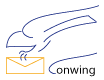Kalender auf Android
Kalender auf Android-Geräten
Zur Einbindung der Kalenderfunktion wird die Funktion CalDAV verwendet.
Das Android-Betriebssystem unterstützt dieses Protokoll mit Hilfe eines Zusatzprogramms. Ihre Kalender sind nach der Installation und Konfiguration des Zusatzprogramms in nahezu allen unter Android verfügbaren Kalenderprogrammen sichtbar.
CalDAV-Sync installieren
Starten Sie auf Ihrem Gerät den Play-Store, suchen Sie nach caldav und installieren Sie das Programm CalDAV-Sync.
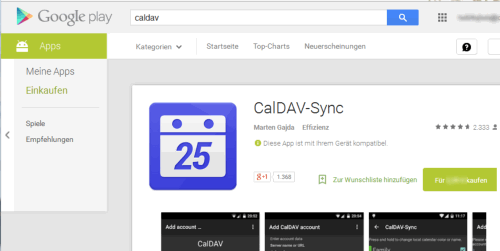
Nähere Informationen zu diesem Programm finden Sie unter: http://dmfs.org/caldav/
Konto hinzufügen
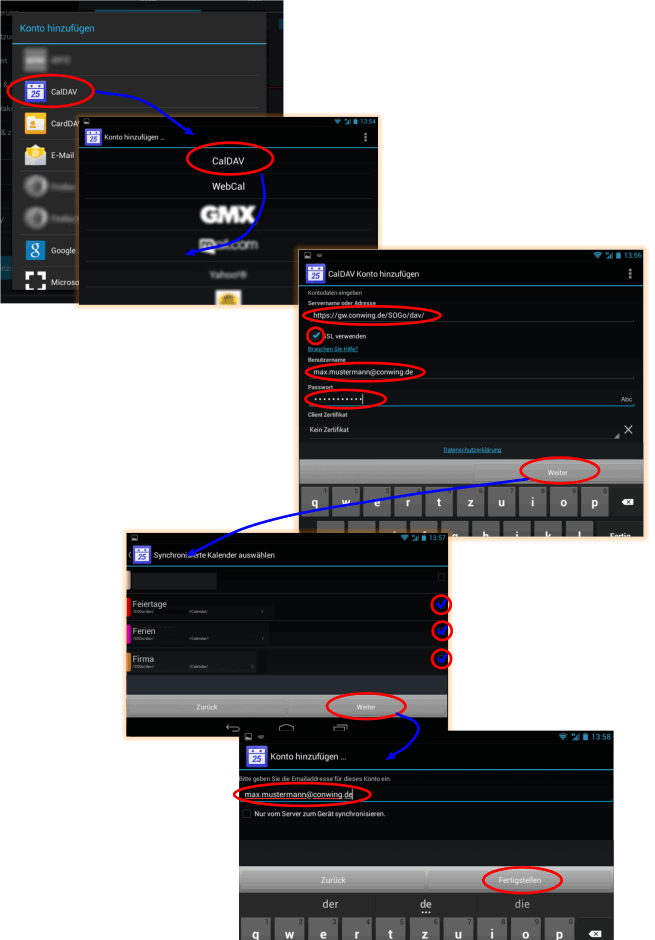
Starten Sie auf Ihrem Android-Gerät die Einstellungen.
Wählen Sie Konto hinzufügen und dann CalDAV.
Es werden jetzt verschiedene Mailanbieter angezeigt, wählen Sie hier CalDAV.
Im nächsten Dialogfeld CalDAV-Konto hinzufügen tragen Sie bei Servername oder Adresse unter Beachtung von Groß- und Kleinschreibung ein: https://gw.conwing.de/SOGo/dav/
Bei Benutzername und Kennwort geben Sie die entsprechenden Daten für Ihren Conwing-Mailaccount ein.
Das Häkchen bei SSL verwenden bleibt angehakt. Klicken Sie auf Weiter.
Das CalDAV-Programm stellt jetzt die Verbindung her und läd die Liste Ihrer Kalender.
Setzen Sie am rechten Bildschirmrand die Häkchen bei den Kalendern, die Sie auf Ihrem Android-Gerät aktuell halten möchten. Klicken Sie dann auf Weiter.
Im nächsten Dialog können Sie einen Namen für die Kalender-Verbindung eintragen.
Klicken Sie zum Abschluß auf Fertigstellen. Die Kalender werden auf Ihr Android-Gerät übertragen und sollten wenige Minuten später zur Verfügung stehen.
Einstellungen verändern
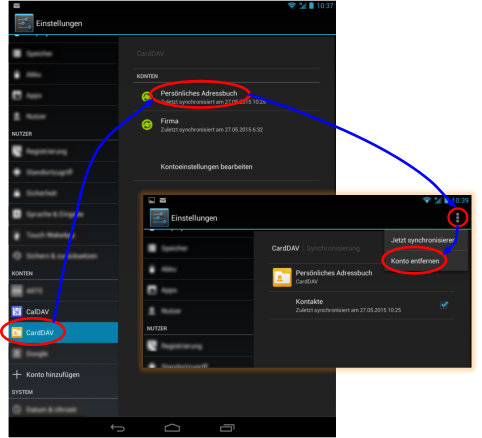
Wenn Sie später im Webmailer neue Kalender erstellt haben und Sie diese auf Ihrem Android-Gerät verfügbar machen wollen, müssen Sie diese neuen Kalender in den Einstellungen der CalDAV-Verbindung aktivieren.
Starten Sie auf Ihrem Android-Gerät das Programm Einstellungen.
Klicken Sie im Bereich Konten auf CalDAV und dann Synchronisierte Kalender wählen.